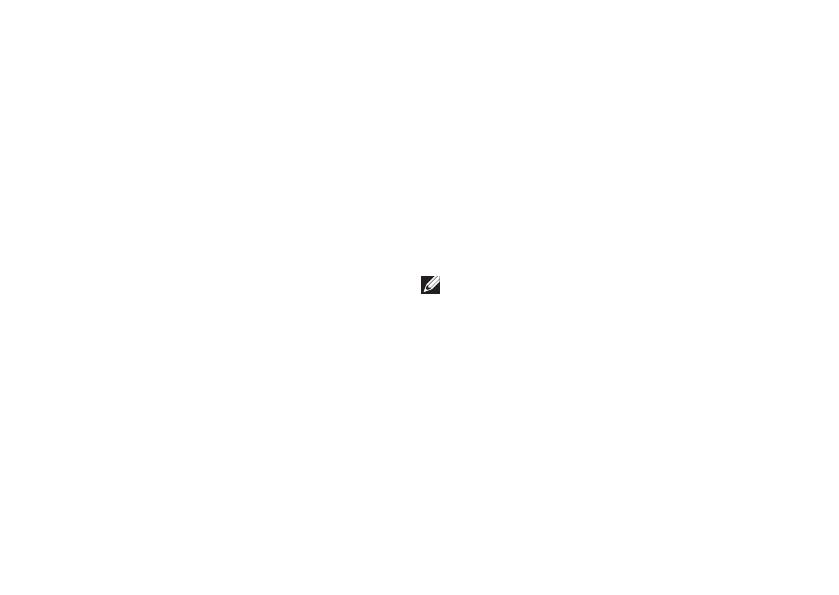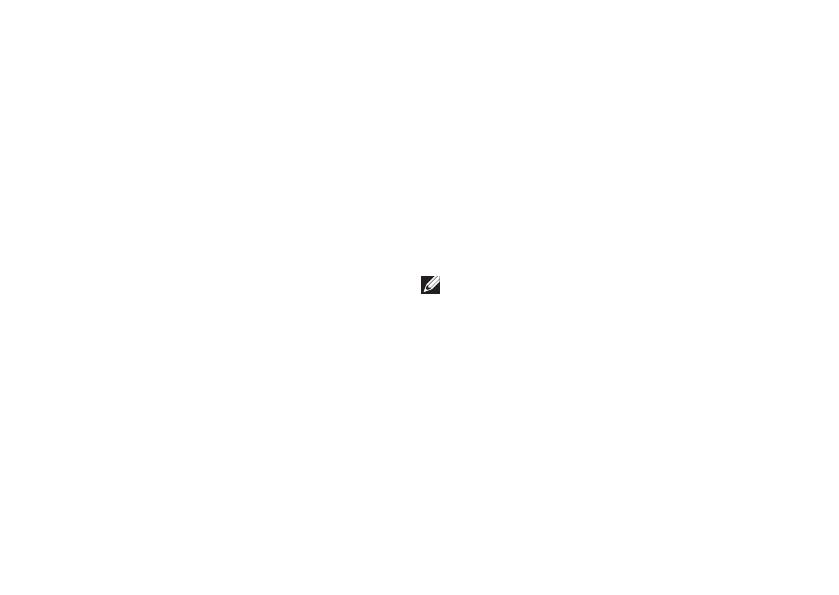
16
Instalace notebooku Inspiron
Připojení k internetu
(volitelné)
Pro připojení k internetu budete potřebovat
externí modem nebo síťové připojení a
poskytovatele služeb internetu (ISP).
Pokud není externí USB modem nebo adaptér
WLAN součástí vaší původní objednávky,
můžete si jej zakoupit na adrese www.dell.com.
Jak nastavit kabelové připojení
Pokud používáte telefonické připojení, ještě •
před nastavením internetového připojení
připojte telefonní linku k externímu USB
modemu (volitelný) a do telefonní zdířky na
stěně.
Pokud používáte připojení prostřednictvím •
DSL nebo kabelového/satelitního
modemu, kontaktujte svého poskytovatele
internetových služeb (ISP) nebo telefonních
služeb, který vám sdělí pokyny k instalaci.
Chcete-li dokončit nastavení kabelového
připojení k internetu, řiďte se pokyny v oddílu
„Jak nastavit připojení k internetu“ na straně 17.
Jak nastavit bezdrátové připojení
Předtím, než můžete začít vaše bezdrátové
připojení k internetu používat, musíte se připojit
k bezdrátovému směrovači.
Jak ustavit připojení k bezdrátovému směrovači:
Windows XP
POZNÁMKA: Následující kroky byly
napsány pro výchozí zobrazení systému
Windows, nemusejí tedy zcela odpovídat
situaci, když ve svém počítači Dell
™
nastavíte klasické zobrazení systému
Windows.
Zajistěte, aby byla na vašem počítači
1.
povolena bezdrátová komunikace (viz
„Povolit nebo zakázat bezdrátovou
komunikaci“ na straně 14).
Uložte a zavřete všechny otevřené soubory a
2.
ukončete spuštěné programy.